| 일 | 월 | 화 | 수 | 목 | 금 | 토 |
|---|---|---|---|---|---|---|
| 1 | 2 | 3 | 4 | 5 | 6 | 7 |
| 8 | 9 | 10 | 11 | 12 | 13 | 14 |
| 15 | 16 | 17 | 18 | 19 | 20 | 21 |
| 22 | 23 | 24 | 25 | 26 | 27 | 28 |
| 29 | 30 |
- Chrome Dark
- Android Progressbar
- Basic Android
- 혼자 만들었다!
- Android
- Android Intent Bundle
- Basic Fragment
- Android Admob Test ID
- Chrome Dark Mode
- Android Button 대문자
- Android Intent Bundle Data
- Android Fragment Sample
- Android LiveData
- Android 프로젝트명 변경
- Kotlin 형변환
- Android Intent data
- Android 광고
- 애플워치 완충
- 애플워치
- Android Jcenter Warning
- Admob Banner
- Android Jcenter
- mac java
- Android 화면 꺼짐 방지
- Android Bundle
- 현재 버전
- Android 값전달
- Android 외부브라우저
- 페이스아이디 마스크
- 아이폰 알림 워치
- Today
- Total
배고파
[SourceTree] Gitlab SSH 설정 본문

Gitlab 과 SourceTree 를 SSH 로 사용하는 방법에 대하여 글을 작성하겠습니다.
(저의 경우.. 기존에 PUSH, PULL 잘 되던게..
GitLab 이중인증을 하고 뭔가 에러 나면서부터. 작업을하게 되었습니다.
에러 로그를 보고 검색해보면 암호 셋팅 파일을 삭제 하고 하라는것들이 많은데
저의 경우는 이 방법으로 해결을 하였습니다.)
일단 저는 Mac 을 사용합니다.
Mac 에 SSH key 가 있는지 확인합니다.
(저는 예전에 만들어놨었나봐요 . 없으시다면 다른 글을 참고 해주세요.)
터미널 명령어
경로 이동 : cd ~/.ssh/
파일 확인 : ls -al
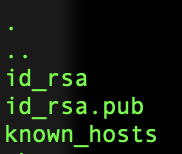
저는 이렇게 있습니다.
파일이 있는지 확인을 하였으면..
다음으로
터미널 명령어
pbcopy < ~/.ssh/id_rsa.pub
입력을 합니다. (별 반응이 없지만 commnd + v 해보면 텍스트가 복사 되어있는 상태 입니다.)
그 다음 작업은
Gitlab.com 로그인을 하신 후 .
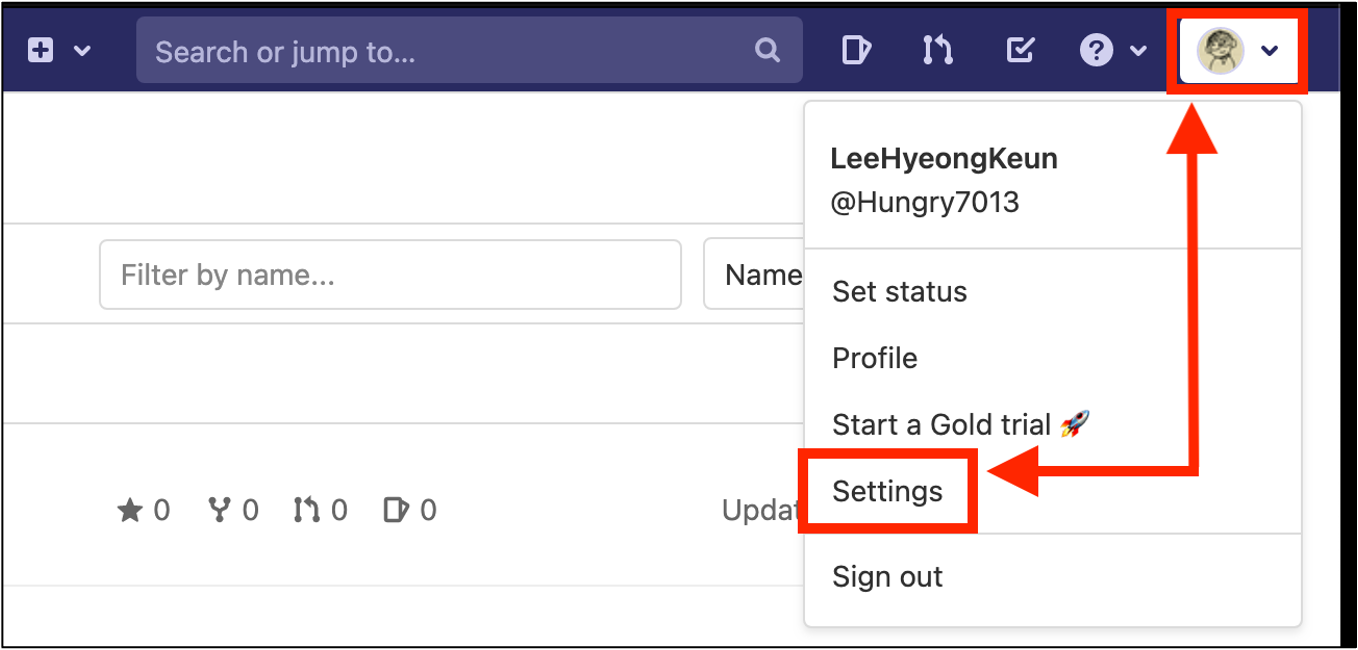
우측 상단 아이콘을 누릅니다.
Settings 를 누릅니다.


위 이미지의 박스에
터미널 명령어
pbcopy < ~/.ssh/id_rsa.pub
의 결과값을 붙여넣기 해주세요.
그리고 Add key 버튼을 눌러줍니다.
다음으로 SourceTree 를 보겠습니다.
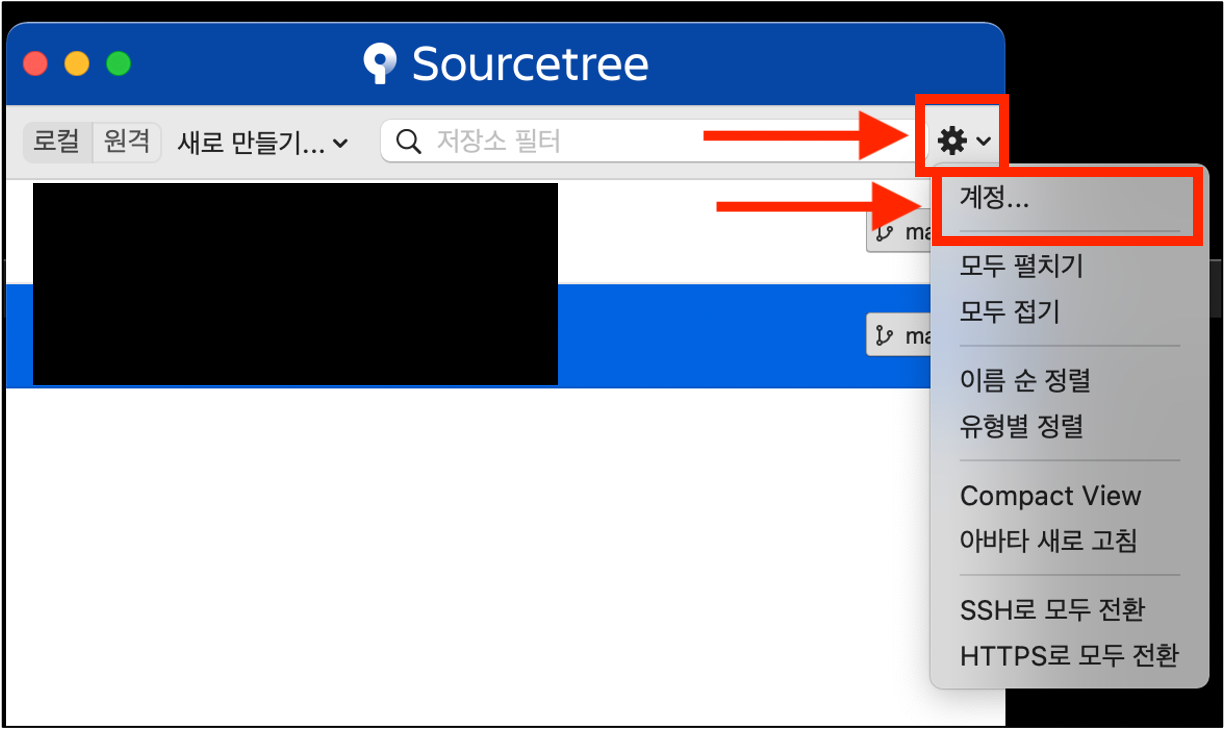
우측 설정 버튼을 누르고
계정 을 누릅니다.
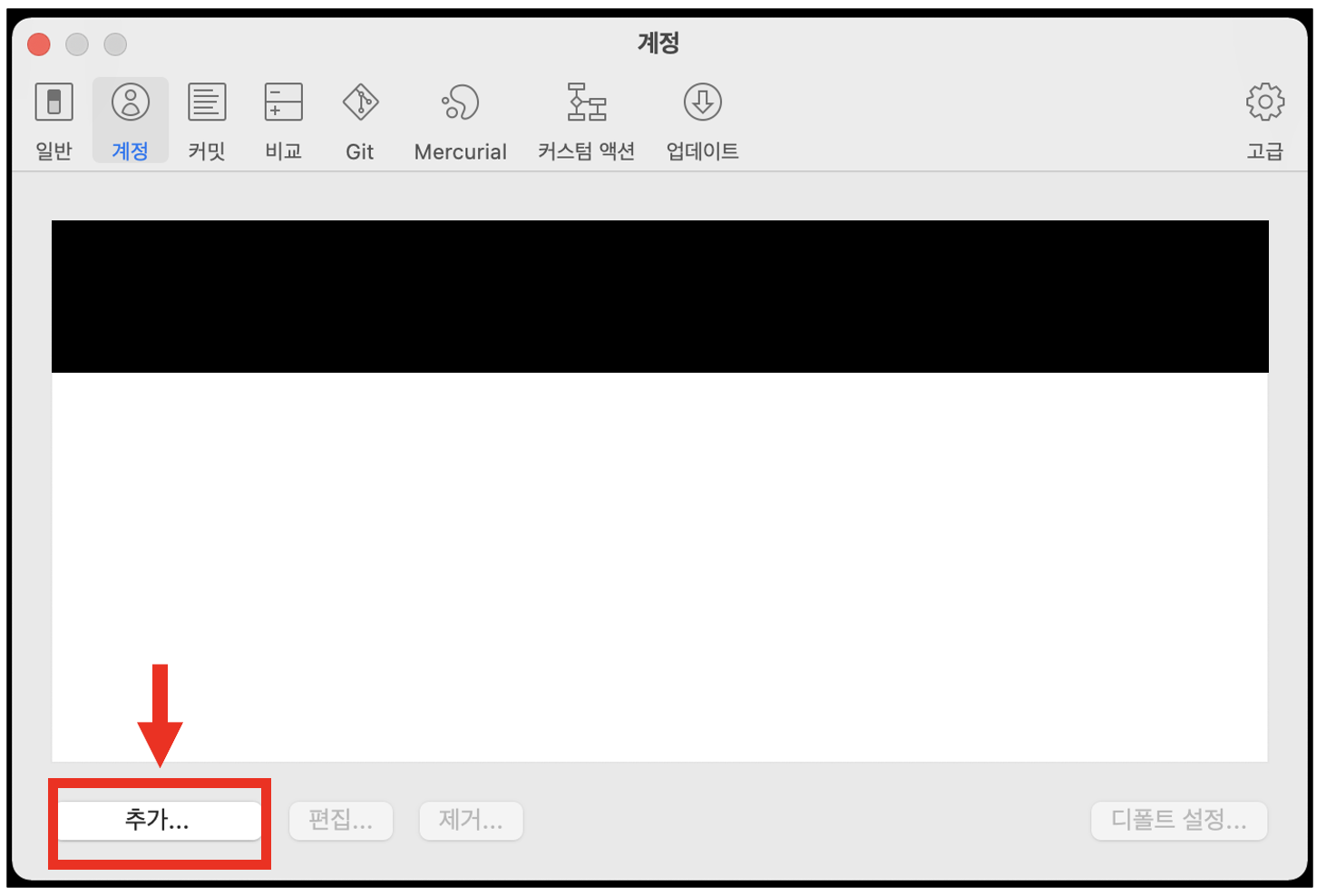
추가 버튼을 누릅니다.

GitLab.com 을 선택합니다.

여기 암호 부분이 중요합니다.
GitLab.com 의 암호가 아닙니다. !!
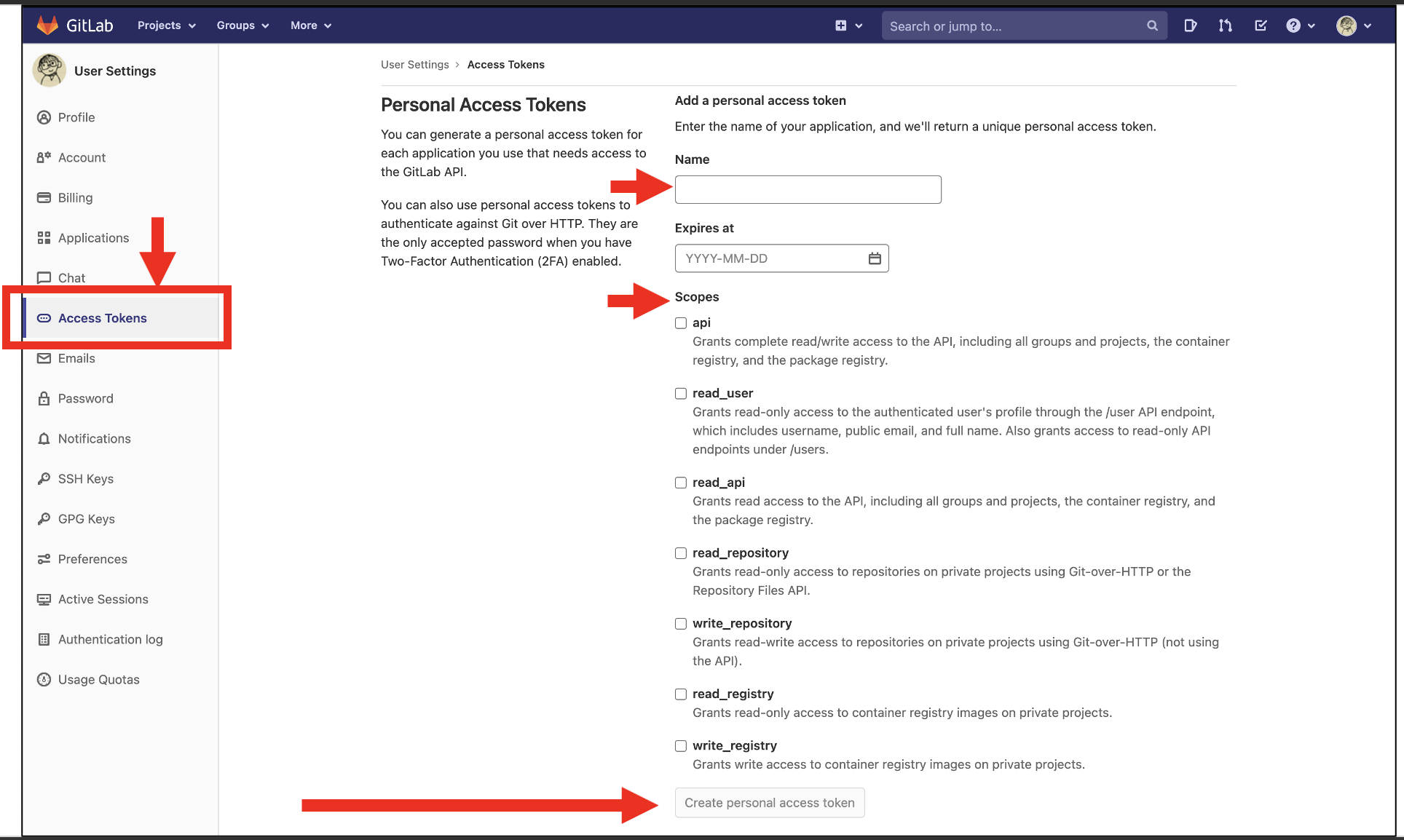
Access Tokens 에 들어가서
Name 과 Scopes 를 ㅇ입력 후
Create personal access token 을 누릅니다.
그러면 나오는 암호를 SourceTree 계정 암호 부분에 넣어줍니다.
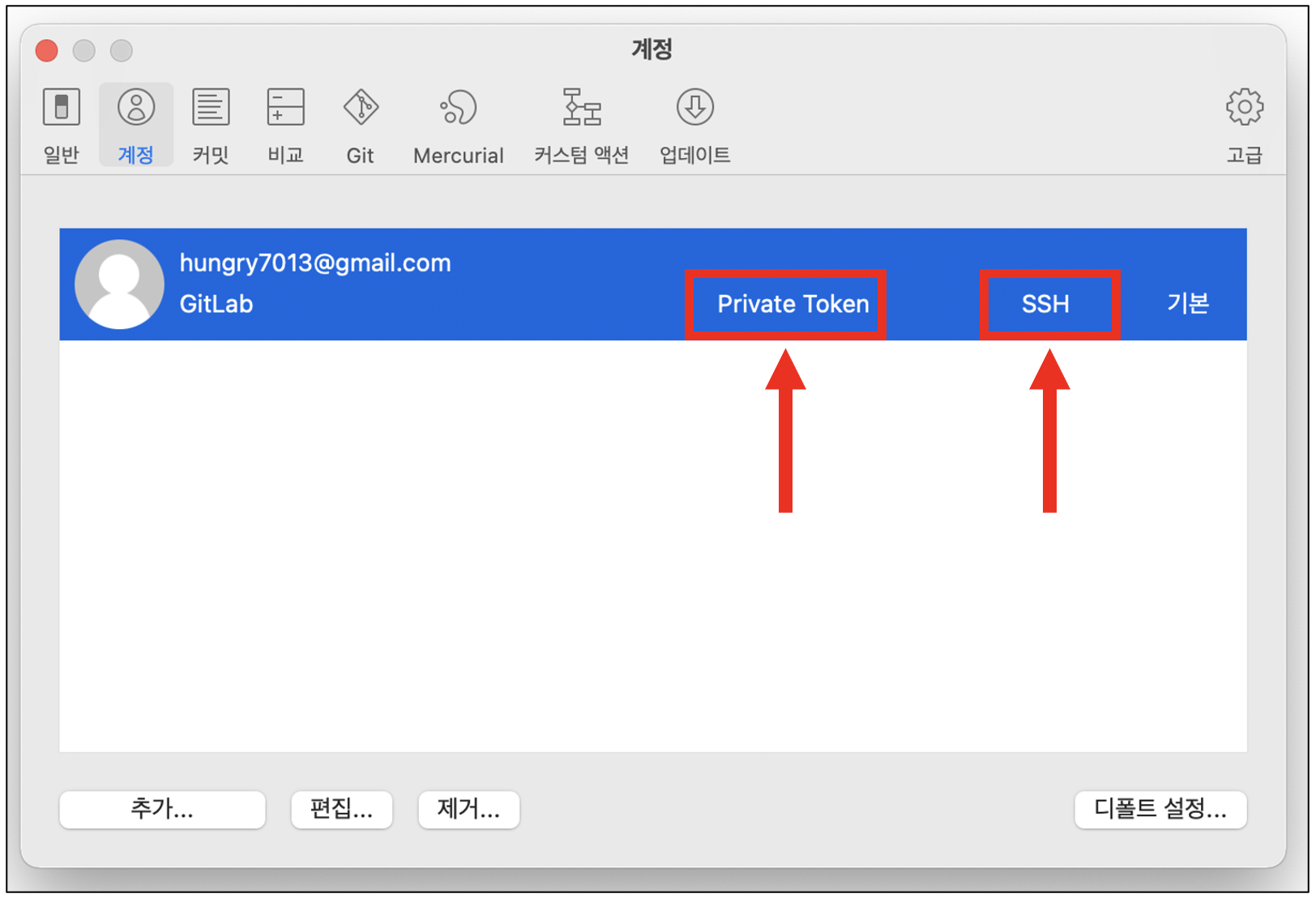
정상 등록 된 모습입니다.
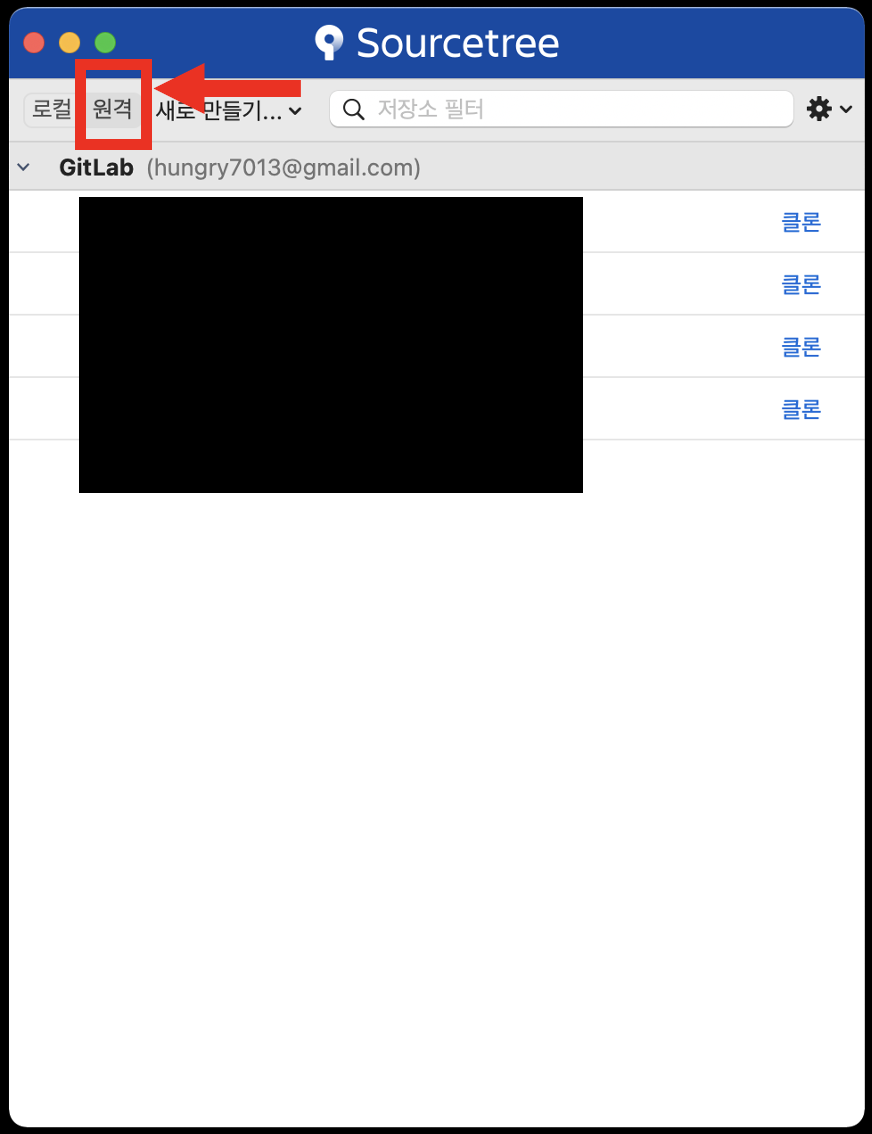
원격 부분을 누르면 해당 계정의 Git 프로젝트들이 보입니다.
감사합니다.
도움을 주신 사이트.
xho95.github.io/macos/security/openssh/ssh/gitlab/2017/02/22/Using-SSH-on-Mac.html
macOS: 맥에서 SSH 키 생성하고 사용하기
컴퓨터로 어딘가에 접속하려다 보면 SSH 를 사용해야 하는 경우가 생깁니다. SSH (Secure Shell) 는 보안되지 않는 네트웍에서도 네트웍 서비스를 안전하게 운영하기 위한 암호화 기반 네트웍 프로토
xho95.github.io
GitLab 깃랩 SSH 등록하는 방법 _맥 OS X
- 왼쪽 상단의 아이콘을 클릭 - 드롭다운 메뉴에서 [Settings] 선택 - [Settings] 페이지의 왼쪽 메뉴 중 [SSH Keys] 선택 맥에서 SSH 생성하기 - [터미널] 프로그램 실행 - 아래 명령어 똑같이 입력 ssh-keyge..
unwritten.tistory.com
'Developer > setting' 카테고리의 다른 글
| Chrome Dark Mode (0) | 2021.01.06 |
|---|---|
| [Mac] Java 1.8.0 설치 & 삭제 (0) | 2021.01.04 |
| Ubuntu / Nginx / Spring boot (0) | 2020.01.17 |
| Ubuntu - 열린 port 및 pid 확인 (0) | 2020.01.17 |
| mysql 설치 와 기본 설정 (on Ubuntu) (0) | 2020.01.13 |


